Correzione dell'effetto occhi rossi – Canon IXUS 180 Manuale d'uso
Pagina 68
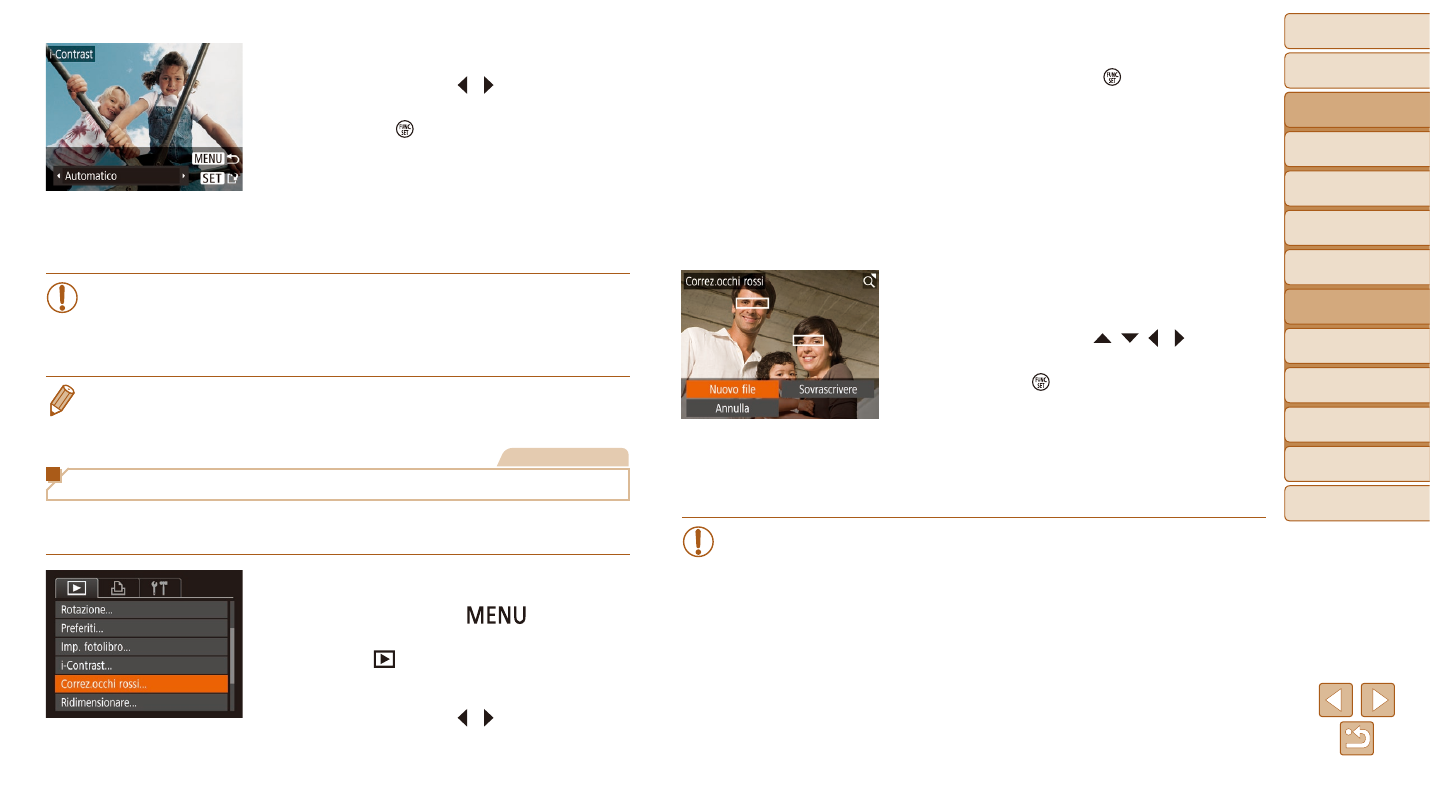
68
Prima dell'uso
Guida di base
Guida avanzata
Nozioni fondamentali
della fotocamera
Modalità
Automatica
Altre modalità
di scatto
Modalità P
Modalità
riproduzione
Menu di
impostazione
Funzioni Wi-Fi
Accessori
Appendice
Indice
3
Scegliere un'opzione.
z
z
Premere i pulsanti [ ][ ] per
scegliere un'opzione, quindi premere
il pulsante [ ].
4
Salvare come nuova immagine
e controllare.
z
z
Attenersi ai passi 4 – 5 in
"Ridimensionamento delle immagini"
(
•
Per alcune immagini, la correzione potrebbe non essere adeguata
oppure le immagini potrebbero apparire sgranate.
•
Le immagini potrebbero apparire sgranate dopo ripetuti interventi
di modifica con questa funzione.
•
Se [Automatico] non produce i risultati previsti, correggere le immagini con
[Basso], [Medio] o [Alto].
Foto
Correzione dell'effetto occhi rossi
Corregge automaticamente le immagini in cui sono presenti occhi rossi.
È possibile salvare l'immagine corretta come file separato.
1
Scegliere [Correz.occhi rossi].
z
z
Premere il pulsante [
], quindi
scegliere [Correz.occhi rossi] nella
scheda [ ] (
2
Scegliere un'immagine.
z
z
Premere i pulsanti [ ][ ] per scegliere
un'immagine.
3
Correggere l'immagine.
z
z
Premere il pulsante [ ].
z
z
Gli occhi rossi rilevati dalla fotocamera
vengono corretti e viene visualizzata
una cornice intorno alle aree corrette
dell'immagine.
z
z
Ingrandire o ridurre le immagini in base
alle necessità. Attenersi alla procedura
indicata nei passi di "Ingrandimento di
4
Salvare come nuova immagine
e controllare.
z
z
Premere i pulsanti [ ][ ][ ][ ] per
scegliere [Nuovo file], quindi premere
il pulsante [ ].
z
z
L'immagine viene salvata come
nuovo file.
z
z
Attenersi alla procedura indicata al
passo 5 in Ridimensionamento delle
•
Alcune immagini potrebbero non essere corrette in modo preciso.
•
Per sovrascrivere l'immagine originale con quella corretta, scegliere
[Sovrascrivere] nel passo 4. In questo caso, l'immagine originale
viene eliminata.
•
Non è possibile sovrascrivere le immagini protette.